Tekintse meg az útmutató teljes szálát, amely bemutatja, hogyan töltheti le vagy frissítheti a Canon MG3600 illesztőprogramot Windows 11/10 rendszerű eszközökön, és hogyan futtassa a nyomtatót zökkenőmentesen.
A Canon a különböző elektronikus eszközök egyik legjobb gyártója volt. Csodálatos fényképezőgépeket, nyomtatókat, fénymásolókat, szkennereket és egyéb elektronikus eszközöket szerezhet be a Canonnal. Különösen a márka nyomtatóiról ismert, hogy kitűnnek a tömegből, és ragyogóan ragyognak a legjobbak csoportjában.
A Canon sorozatos vagy önálló nyomtatókat kínál. A márka egyik ilyen népszerű nyomtatósorozata a Canon MG3600 sorozat. Ebben a sorozatban különféle effektméretekkel, követelményekkel és képességekkel rendelkező nyomtatók érhetők el. Az ebből a sorozatból származó nyomtatók futtatásához azonban le kell töltenie és telepítenie kell a Canon Pixma MG3600 illesztőprogramot. Ez az illesztőprogram lehetővé teszi az eszköz tökéletes futtatását a parancsok szerint.
Bármely illesztőprogram letöltésére vagy frissítésére többféle módszer létezik. Felsorolunk minden lehetséges módszert
töltse le és frissítse a canon nyomtató-illesztőprogramot Windows rendszeren. Kipróbálhatja az alábbi megoldások bármelyikét a nyomtató zökkenőmentes működéséhez. Tehát minden további nélkül merüljünk el az illesztőprogram azonnali telepítésének módszereiben.A Canon MG3600 illesztőprogram letöltésének és frissítésének módszerei
A Canon MG3600 illesztőprogram letöltése és frissítése Windows 11/10 rendszeren többféle módszerrel is használható és végrehajtható. Ezen módszerek egyike automatikus, a többi pedig manuális. Tehát azonnal vessünk egy pillantást a legmegbízhatóbb és legbiztonságosabb módszerekre.
1. módszer: Használja a hivatalos webhelyet
Ez a módszer a Canon MG3600 illesztőprogram letöltéséhez és telepítéséhez manuális, ezért időigényes. Ez a módszer azt javasolja, hogy látogassa meg a gyártó hivatalos webhelyét, és keresse meg a legújabb illesztőprogramot. Problémákba ütközhet az illesztőprogram keresése során. Ezért a pontos eljáráshoz kövesse az alábbi lépéseket:
- Kattints a linkre meglátogatni a a Canon hivatalos weboldala.
- Vigye az egérmutatót a Támogatás, majd kattintson a gombra Szoftverek és illesztőprogramok.

- Kattintson a keresési szakasz, írja be a a modell neve (pl. MG3620), majd kattintson a gombra termék név hogy megjelenik.
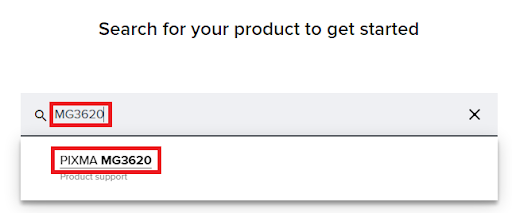
- Görgessen le a Letöltések kategória. Válassza ki az operációs rendszert menüből.
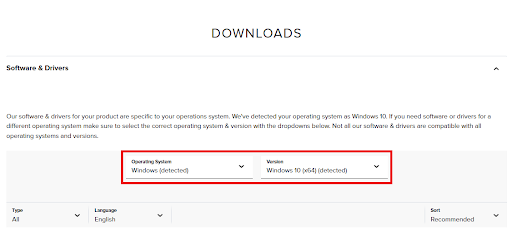
- Az illesztőprogramok listája alatt keresse meg a kívánt illesztőprogramot, és kattintson a gombra Letöltés gomb.
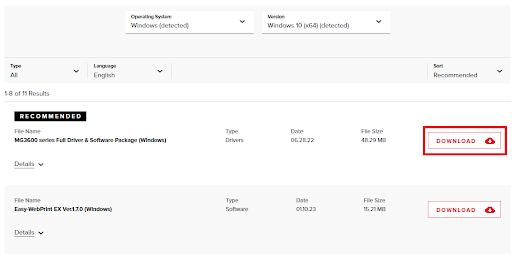
- Telepítse az illesztőprogramot amikor a fájl letöltődik.
Tehát a hivatalos webhely így segíthet az illesztőprogram letöltésében. A Canon MG3600 illesztőprogram-frissítésének folytatásához próbálkozzon a következő megoldással.
Olvassa el még: Canon Pixma MG2500 illesztőprogram letöltése Windowshoz
2. módszer: Használja az Eszközkezelőt
A Canon MG3600 illesztőprogram-frissítésének másik módja az Eszközkezelő használata. Ez egy integrált segédprogram a Windows-eszközökön, amely lehetővé teszi a csatlakoztatott eszközök egyszerű vezérlését. Ezen túlmenően az eszköz segítségével bármely eszköz illesztőprogramját frissítheti. További információért kövesse az alábbi lépéseket:
-
Kattintson a jobb gombbal a Start gombra gombot, és válassza ki Eszközkezelő menüből.

- Keres nyomtatási kategóriák és kattintson rájuk duplán a kibontáshoz. A nyomtatót ezen kategóriák egyikében találja.

- Kattintson a jobb gombbal a nyomtatóra, és válassza ki a lehetőséget Illesztőprogram frissítése.

- Kattintson a gombra, hogy Az illesztőprogram-frissítések automatikus keresése.

- Kövesse a megjelenő utasításokat a folytatáshoz és telepítse az illesztőprogramot.
- Indítsa újra a rendszert ha az eszközillesztő sikeresen telepítve van.
Tehát ez egy másik manuális módszer a Canon MG3600 illesztőprogram letöltéséhez és frissítéséhez Windows rendszeren. Ha a manuális egy kicsit fárasztó vagy nem segített, használja a következő automatikusakat.
3. módszer: Canon MG3600 illesztőprogram-frissítés bit-illesztőprogram-frissítővel
Végül bemutatjuk Önnek a legcsodálatosabb, legegyszerűbb és legfejlettebb módszert a Canon Pixma MG3600 illesztőprogram végrehajtására, ha egy harmadik féltől származó illesztőprogram-frissítő eszköz. Számos frissítés található az interneten. Mindezek azonban nem olyan megbízhatóak, mint a Bit illesztőprogram-frissítő.
Ez az egyik legcsodálatosabb eszköz, amely sokkal több, mint egy illesztőprogram-frissítő. A Bit Driver Updater segítségével a következőket teheti:
- Frissítse az illesztőprogramokat egyetlen kattintással
- Hozzáférés az illesztőprogramok hatalmas adatbázisához a legújabb frissítésekért
- Vizsgálja át alaposan a rendszert az elavult és hibás illesztőprogramokért
- Ha szükséges, hagyja figyelmen kívül az illesztőprogram-frissítéseket
- Használja a többnyelvű felhasználói felületet
- Készítsen biztonsági másolatot az illesztőprogramokról, és állítsa vissza őket, ha szükséges
Ez nem minden, amit a Bit Driver Updater kínál. Az eszközről többet megtudhat, amikor letölti és telepíti. Kövesse az alábbi lépéseket a Canon MG3600 illesztőprogram frissítésének végrehajtásához:
- Kattintson az alábbi gombra, hogy töltse le a Bit Driver Updater programot eszköz.

- Telepítés a szoftver és fuss a rendszeren a szkennelési folyamat elindításához.
- Kattintson a Szkenneld most gombot a szkennelés elindításához.

- Használja a Frissítse most vagy Mindent frissíteni gombot a szükséges illesztőprogram-frissítések letöltéséhez.

- Indítsa újra a rendszert amikor a folyamat befejeződött.
Olvassa el még: Canon MG2900 illesztőprogram letöltése és frissítése
Canon MG3600 illesztőprogram: Töltse le és telepítse sikeresen
Itt fejezzük be a Canon MG3600 nyomtató-illesztőprogram Windows rendszerhez való letöltésének és telepítésének módszereit. Miután elvégezte az illesztőprogram beszerzésének módszereit, simán és tökéletesen tudja majd futtatni a nyomtatót. Mindezek a módszerek meglehetősen biztonságosak, és semmilyen módon nem befolyásolják a rendszert vagy annak integritását.
Ha bármilyen kérdése van a Canon MG3600 illesztőprogram letöltésének és frissítésének módjával kapcsolatban, akkor tegye fel ugyanezt az alábbi megjegyzésekben. Írja meg kérdéseit, vagy adja meg visszajelzését a rovatba. A lehető leghamarabb visszakeresünk. Iratkozzon fel hírlevelünkre, ha tetszett ez az írás. Kövess minket Facebook, Twitter, Instagram, Pinterest, és Tumblr.